Audition обнаружена проблема с текущими настройками аудио оборудования
Здравствуйте! Сегодня поговорим о настройках звуковой карты в версии 1.5. Для редактирования аудио версия 1.5 по-прежнему актуальна и в некоторых моментах даже более удобна, чем современные версии Adobe Audition. Разберёмся с настройками звука в ней.
Настройка звуковой карты в Adobe Audition v1.5
В версии Adobe Audition 1.5 настройка звука происходит в меню Options → Device Order. Здесь увидим такое меню:

Интерфейс имеет 4 вкладки (таба):
- Настройки воспроизведения (Playback Devices)
- Настройки записи (Recording Devices),
- Для настройки выходных устройств MIDI (MIDI Output Devices)
- И входных MIDI-устройств (Input Devices)
Устройства MIDI для работы с записью и воспроизведением аудио нам не понадобятся, поэтому рассмотрим только первые две вкладки.
Название самих устройств может отличаться от тех, что на картинке. У вас может отображаться аудиоустройство встроенной карты или внешней. К слову сказать, Adobe Audition 1.5 отлично работает со встроенными картами и этим выгодно отличается от последующих версий.
Итак, во вкладке Playback Devices имеется два окна. В окне слева (Unused Playback Devices) отображается список незадействованных звуковых устройств, а в окне справа (Multitrack Device Preference Order) расположен список устройств, способных выводить звук.
Активация звуковых устройств
Для того чтобы устройство из списка неиспользуемых перешло в список используемых, его нужно выделить нажатием в левом окне, после чего нажать на кнопку Use >>, (вверху над кнопкой <<Remove) то есть, пометить для использования, после чего выбранное устройство перейдёт в правое окно, став доступным для вывода звука (аудио).
Прочитайте это: Редактирование аудио - это не обработка плагинамиКак настроить воспроизведение звука в Edit View
Для того чтобы устройство было выбранным в качестве воспроизводящим звук по-умолчанию в виде редактора (Edit View), его необходимо пометить нажатием кнопки Use in EV до появления символов [EV] в конце его названия в списке справа. Таким образом, работая, например, в виде редактора одиночных файлов, не важно, сколько будет в правом списке устройств – воспроизводить звук будет только то, в конце которого будет иметься допись [EV].
Настройка воспроизведения звука в Multitrack View
Все остальные звуковые устройства в правом окне (в том числе и обозначенные [EV]) будут доступны для вывода звука в виде Мультитрек (Multitrack View). Здесь они уже будут выставлены по приоритету.
Самое верхнее в списке, указано как воспроизводящее по-умолчанию.
Иерархия этих звуковых устройств в списке устанавливается при помощи кнопок Move Up или Move Down, предварительным выделением их (звуковых устройств) (левой кнопкой мыши) в списке.
Настройка звуковой карты для записи аудио
Точно так же, как мы выбирали устройства для воспроизведения аудио, перейдя во вкладку Recording Devices, выбираем устройства записи.

Так же перемещаем их из левого окошка в правое, для того, чтобы сделать доступными к использованию. Так же, назначая устройство записи по-умолчанию для вида редактора, помечаем его “[EV]“, и точно так же настраиваем их иерархию кнопками Move Up и Move Down для вида Мультитрек.
Итого, правило такое: нужно чтобы стола метка EV для воспроизведения или для записи в окне Edit. И устройство было вверху для воспроизведения и записи в мультитреке.
После всех необходимых действий нажимаем Ok, закрепляя полученные настройки.
В версии выше, начиная от CS6, настройки просты, по адресу Preferens — аудиооборудование.

В какой версии лучше записывать и редактировать звук?
В 1.5 — 3.0 или CS6 и выше? Рекомендую выбирать версию 1.5. Для большинства звуковых карт идеально подходит версия Adobe Audition v1.5, как более надёжная, стабильная и малоресурсозатратная, по сравнению с v3.0. Также версии выше немного отличаются по принципу работы. Отличия не принципиальные, но комфортнее будет работать (записывать и редактировать) в версии 1.5 на любом компьютере или ноутбуке.


скачал плагины Izotope,залил в Audition CC2017,вылетают,в Audition CS6 вообще не отображаются

Никита,
2017 довольно сырая версия, в cs6 странно, что не находит, при установке ozona все пункты были выбраны? Есть в сборке сс2015, он должен видеть

Ребят, у меня у одного ссылка на виртуал не работает??

у меня тоже не работает, загугли и скачай сам, найти достаточно просто

приятель, помоги тем, у кого озон на C6 не встает, может ты в курсах что можно сделать, на 2015 сидеть не хочу, потому что там уже автотюн воняет

Антон,
На стене группы уже есть торрент файл на рабочую программу, самая первая запись. Сам пользуюсь этой версией, наконец нашёл её


Лизавета, ноут тянет всё хорошо. Ты omf файл открываешь? Какая это версия audition


Лизавета, вот этот файл - странно, что он в таком формате пишет

Алексей, я много раз пыталась открыть, он либо на этом файле виснет, либо на следующем..

Лизавета, попробуй скопировать отдельно всю папку как чистовик куда нибудь, и найти эти файлы и удалить. Открыть проект, посмотреть результат. Если что, есть чистовик, вернешь на место, там подумаем


Лизавета, он открыл проект, а через пару секунд вот это выдал и закрылся

Лизавета, что же за супер проект такой крутой) Как вариант - проверь в другой версии программы


После установки программы, необходимо произвести настройку Вашей звуковой карты.
Открываем Edit - Audio Hardware Setup -
Открывается вот такое окно
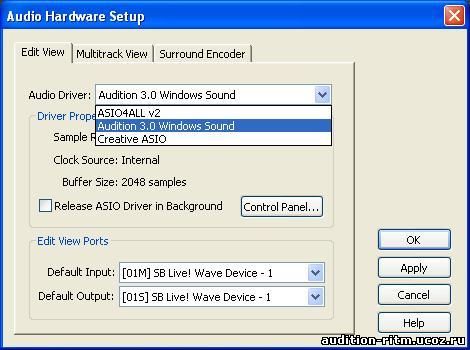
По умолчанию стоит Audition 3.0 Windows Sound (у меня). В других версиях программы может быть другая запись, но - Windows Sound.
Если Вы хотите чтобы звуковая карта использовалась еще параллельно в другом звуковом редакторе следуеть отметить галочкой Release ASIO Driver in Background.
(Но здесь могут быть неприятности – при сворачивании АА или при открытии любой другой программы – проигрывание или запись останавливается. Поэтому я не рекомендую ставить эту галку).
Выбираем из списка свою звуковую карту и нажимаем кнопку Control Panel…
Открывается окно настройки звуковой карты.
(Если Вы выбрали ASIO драйвер, то при нажатии на кнопку Control Panel… открывается окно настройки ASIO драйвера.
(Как настраивать ASIO драйвер описано в инструкции к ASIO.)
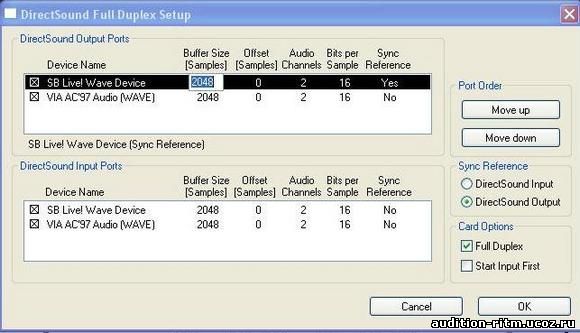
Отмечая галочками, Вы включаете и выключаете установленные звуковые устройства.
Раздел Buffer Size позволяет задать размер памяти для обработки.
Если есть проблемы со звучанием (тормозит, «запинается», или еще что-нибудь), то двойным кликом можно изменить размер буфера.
В поле Sync Reference Вы выбираете главное звуковое устройство нажимая Yes или No
В поле Sync Reference выберите устройство для ввода и вывода.
Если Ваша карта поддерживает режим Full Duplex включите его в соответствующем разделе.
То же самое проделываем и с остальными вкладками.
Теперь обратимся непосредственно к звуковой карте.
В программе Adobe Auditon не предусмотрены регуляторы записи, и поэтому все настройки записи выполняются в звуковой карте.
Если у Вас стоит интегрированная звуковая карта (встроенная в материнскую плату) – действия такие –
- двойной щелчок левой кнопкой мыши по изображению динамика в правой нижней части экрана (там где часы).

- получаем такую картинку –

или щелчок правой кнопкой мыши по изображению динамика в правой нижней части экрана –

нажать - открыть регулятор громкости – получаем то же изображение.
Нажимаем – Параметры – Свойства –

- в разделе Микшер выбираем свою карту
- Воспроизведение / Запись – отображают регуляторы громкости, задействованные в этих разделах.
В данный момент нас интересует ЗАПИСЬ - ОК.
Появляется окно с регуляторами записи - Recording Control, выбранными в окне – Свойства – Запись.

В зависимости, от того, что нам нужно записать, ставим галки напротив нужных входов.
- если нужно записать ТОЛЬКО микрофон, и он включен в МИКРОФОННЫЙ вход карты ставим галку – Microphone.
- записать ТОЛЬКО линейный вход – Line-In
- если нужно, чтобы одновременно, (НА ОДНУ ДОРОЖКУ - моно или стерео), записывалось всё что звучит – Миди, микрофон, линейный вход и т.д. – выбираем What U Hear.
Часто на форумах задают вопрос –
Почему вместе с голосом записывается минусовка?
– выбран неправильный режим записи (What U Hear – что слышу, то пишу)
– выбирайте запись только микрофонного входа, если микрофон включен в микрофонный вход карты.
- если микрофон включен через предварительный усилитель (микшер) в линейный вход карты – выбирайте ТОЛЬКО линейный вход.
У меня установлена карта Creative SB Live, поэтому виртуальный микшер карты выглядит по-другому.
Выбираем то, что будем писать.

Например микрофон.

Эта проблема может привести к тому, что многие люди потеряют самообладание, как обычно, Audition автоматически выберет режим ввода по умолчанию для новой установки. По некоторым причинам этого не происходит в некоторых случаях.
Из исследования, проведенного нашей командой по этой проблеме, кажется, что общая проблема, которая вызывает появление этой ошибки, — это несовместимость между драйверами звуковой карты и драйверами, которые работают в Adobe Audition. Для достижения хороших результатов крайне важно найти совместимый драйвер, который работает как на вход, так и на выход вашего компьютера.
В этой статье мы рассмотрим некоторые из проверенных методов устранения неполадок для решения этой проблемы. Пожалуйста, внимательно следуйте шагам, представленным в этой статье, чтобы избежать любых других проблем. Читайте дальше, чтобы узнать, как это сделать.
Что делать, если Adobe Audition не поддерживает ввод DirectSound?
1. Обновите аудио драйверы вашего компьютера
Есть проблемы с искаженным звуком? Исправьте эту проблему с помощью этих 7 простых решений!
2. Обновите версию Windows
3. Установите драйвер ASIO4ALL на жесткий диск вашего компьютера.

- Загрузите пакет драйверов ASIO4ALL.
- Установите его, следуя инструкциям на экране.
- Откройте Adobe Audition -> нажмите «Правка» -> «Настройка звукового оборудования» -> нажмите на выпадающее меню.
- Выберите только что установленный драйвер ASIO4ALL для «Редактировать вид», «Звукозапись» и «Многодорожечный просмотр».
- Примените настройки и попробуйте посмотреть, исправит ли это вашу проблему.
В этой статье мы рассмотрели быстрый способ выбора другого устройства ввода и вывода для вашего программного обеспечения Adobe Audition. Тщательное следование этим шагам наверняка поможет вам преодолеть эту досадную ошибку и позволит вам начать использовать Audition на полную мощность.
Пожалуйста, не стесняйтесь сообщить нам, помогло ли это руководство решить вашу проблему, используя раздел комментариев, найденный ниже.
Читайте также:


